פרסומת
מאז לפחות אמצע שנות השמונים הייתי בחור של מיקרוסופט חלונות. אחרי שבדקתי כמה מחוזות לינוקס מעניינים, אני יכול לומר בכנות ש- Linux למעשה מנצחת אותי.
מ- MS-DOS דרך Windows 8.1, נותרתי איתנה בהגנתי כי הדרך היחידה להיות בעלת יכולת מלאה ופורה הניסיון כמשתמש במחשבים היה להיות מחשב Windows עם גישה לשפע התוכנות העומדות לרשות Windows משתמשים. עם זאת, אחרי לאחרונה ניסה את Chromebook בצע מתג קל ל- Chromebook עכשיו (ולעולם לא להביט לאחור)אימצתי, למדתי כל מערכת הפעלה של Windows, הסתגלתי ולבסוף למדתי לאהוב כל אחד מהם מסיבות שונות. האם אתה סקרן לדעת מדוע נכון להיום, אני בחור Chromebook? קרא עוד , עלה על דעתי שאולי מערכות הפעלה אחרות יכולות להיות יצרניות באותה מידה.
מכיוון שמערכת ההפעלה של Chrome מבוססת למעשה על גרעין לינוקס, אז זה הגיוני הגיוני מושלם לשקול אם הפצות לינוקס אחרות יכולות להיות מועילות. הדרך האידיאלית לנסות את לינוקס, לכל מי שהוא חדש לחלוטין בלינוקס ולא מוכן להשקיע בחומרה חדשה, הוא לבדוק זאת באמצעות כמה מהמחשבים הישנים יותר ש- Windows פשוט הפסיק לעבוד ב. למרבה המזל היו לי שלוש מערכות כאלה להסתובב איתן.
באיזו Distro Linux עלי להשתמש?
אחת השאלות הנפוצות שמצאתי בקטע "המתחילים" ברוב הפורומים של לינוקס הייתה משתמשים חדשים ששואלים איזה הפצת לינוקס עליהם לנסות המפלגות הפעלה הכי טובות של לינוקסקשה למצוא את המחוזות הטובים ביותר בלינוקס. אלא אם כן קראת את רשימת מיטב מערכות ההפעלה לינוקס שלנו למשחקים, Raspberry Pi, ועוד. קרא עוד . היו לי אותן שאלות, מה גם שבמקרה שלי מפרטי החומרה שלי דרשו הסקה שלא הייתה תובענית מדי.
למעשה קיבלתי את ההצעות הטובות ביותר מהכותבים לינוקס כאן בבית ב- MakeUseOf. הם הציעו לנסות PeppermintOS, בודהי בודחי לינוקס יפהפה ועובדת על מחשבים ישנים מאוד [לינוקס]נסה הפצת לינוקס קלילה ויפה שעובדת על חומרה ישנה מאוד. בודחי לינוקס יכולה להריץ על מעבדים עם 300 מגה-הרץ בלבד, אז דמיינו עד כמה זה יעבוד במחשב שלכם. עם שולחן העבודה של ההארה ... קרא עוד , או גרסה קלה של אובונטו, בסדר הזה.
זו הייתה המערכת הראשונה בה התכוונתי לעבוד - מכשיר Dell Dimension 4600, עם מעבד Intel Pentium 4.

המערכת למעשה פעלה נורא עם Windows XP, אפילו לאחר שחזור מלא כיצד לאפס במפעל את המחשב הנייד של HPתוהה כיצד לאפס מפעל למחשב נייד של HP? להלן השיטות להחזרת כל מחשב HP להגדרות ברירת המחדל שלו. קרא עוד , מה שגרם לי לתהות אם יתכן שאני עומד בפני חומרה כושלת ולא עם מערכת הפעלה משובשת. עם זאת, מערכת ה- BIOS של המערכת כללה את האפשרות לאתחל באמצעות USB, מה שהפך אותה למערכת נחמדה לבדוק כמה דיסטרואים של לינוקס ללא צורך לשרוף חבורה של תקליטורים.

אעבור על התהליך הבסיסי של ביצוע זה, אך לאורך השנים הצענו מספר מדריכים שימושיים מאוד שעדיין רלוונטיים תלוי מאיזו מערכת הפעלה או חומרה אתם מתחילים. אם אתה מחפש מדריכים מפורטות כיצד להתקין את לינוקס (בניגוד לחיזוי מה שלך הניסיון יהיה כמו - וזו מטרת המאמר הזה), אולי תרצה לבדוק אחת מהן מדריכים.
- התקן את לינוקס ב- Macbook Pro כיצד להתקין את האתחול הכפול של לינוקס במחשב האישי שלךלהלן התקנת Linux על Mac. אתה יכול לנסות לאתחל כפול את אובונטו, או להחליף macOS ב- Linux לחלוטין! קרא עוד
- התקן את לינוקס ב- Chromebook כיצד להתקין לינוקס ב- Chromebookהאם אתה זקוק לסקייפ ב- Chromebook? האם אתה מתגעגע לכך שאין לך גישה למשחקים דרך Steam? האם אתה מחפש להשתמש בנגן המדיה VLC? ואז התחל להשתמש ב- Linux ב- Chromebook. קרא עוד
- התקן את Linux על Windows או Mac 3 דרכים להתקנת לינוקס ב- Windows או Mac קרא עוד
כדי לנסוע לנסיעת מבחן עם לינוקס בכל מערכת ישנה שעשויה להיות לכם, תרצו להשתמש באף אחד מהם UNetbootin או רופוס, בהתאם להעדפה שלך. מומחה הלינוקס הביתי שלנו, מייקל טונל, שעזר לי מאוד בתהליך זה, המליץ על רופוס כאפליקציה שבחרה ליצור דונגל USB להתקנת USB לינוקס.
צור USB חי מ- ISO
לא משנה איזו הפצת לינוקס תרצו לנסות, התהליך כמעט תמיד זהה. הורד את קובץ ה- ISO ולאחר מכן צור USB Live או CD Live.
עם UNetbootin כיצד להתקין לינוקס בקלות באמצעות UNetbootinכבר דיברנו על לינוקס ומדוע כדאי לכם לנסות את זה, אבל כנראה שהחלק הקשה ביותר בהתרגלות ללינוקס הוא זה מלכתחילה. עבור משתמשי Windows, הדרך הפשוטה ביותר היא ... קרא עוד , ביצוע זה הוא ממש פשוט, במיוחד מכיוון שהוא כולל את היכולת לבחור מתוך מחוזות לינוקס נפוצים המותקנים - מה שהופך את ההורדה לפשוטה כמו לבחור את ההפצה הרצויה.
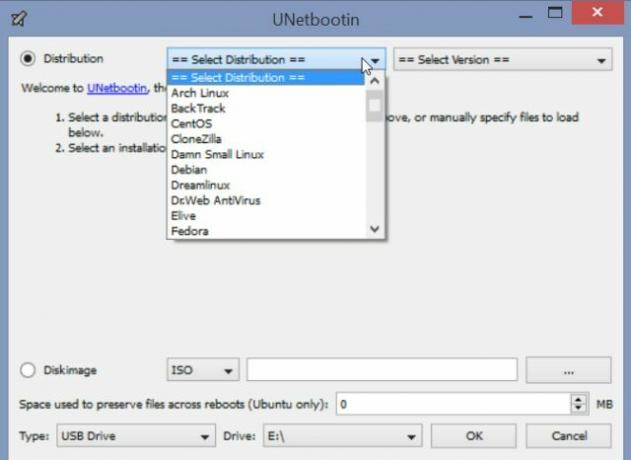
במקרה שלי הורדתי כבר כמה קבצי ISO, כך שזו האופציה שלקחתי בכל פעם שהשתמשתי ב- UNetbootin. אפשרות זו נמצאת בתחתית החלון הראשי.
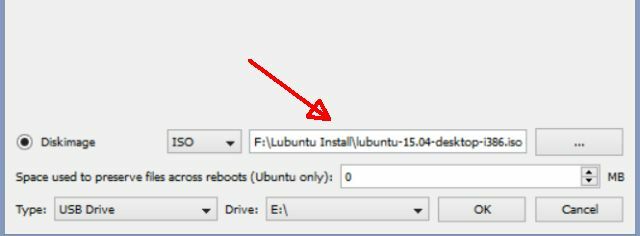
זה כל מה שיש בזה - אתה בוחר את כונן ה- USB שלך ו- UNetbootin יוצר את מקל ה- USB Live בדיוק כך.
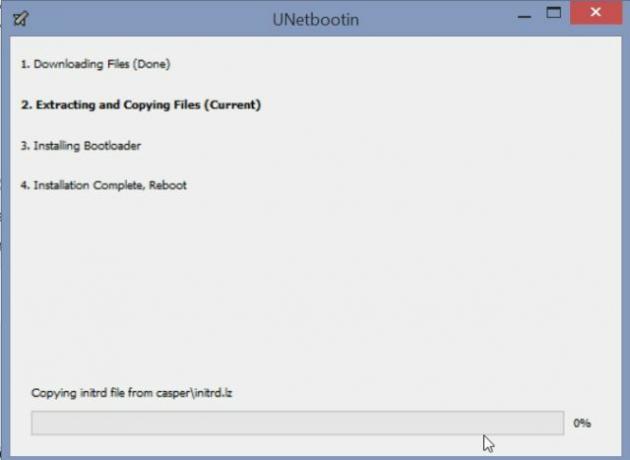
אם אינך יכול לאתחל מ- USB (שמערכות ישנות רבות אינן יכולות לעשות), יהיה עליך לעשות זאת לשרוף תקליטור חי במקום שים את Distro Linux שלך בתקליטור חילאחרונה צצו גם תקליטורי DVD ו- Live USB. המערכות החיות הללו הן גרסאות מלאות של מערכת ההפעלה הפועלות לחלוטין מהמדיום הנתון. קרא עוד . יש אינספור פתרונות עבורם צריבת קובץ ISO לתקליטור חי כיצד ליצור את תקליטור האתחול האולטימטיבי עבור Windows קרא עוד , אבל במקרה שלי אני בחר ב- CDBurnerXP, פשוט כי כמו UNetbootin זה כל כך קל לשימוש - כמו לחיצה אחת כדי לבחור את קובץ ה- ISO וסיימת.
אתחול ל- USB או CD
ברוב המחשבים האישיים, הגעה לתפריט האתחול דורשת לחיצה על F12 בזמן האתחול של המערכת. זה מעלה מסך שתוכל לבחור ממה לאתחל - כונן קשיח, CD או USB. לאחר שתבחר באיזו אפשרות יש קבצי התקנה של Live שלך, בדרך כלל תראה את תפריט ההתקנה להפצה זו של Linux.
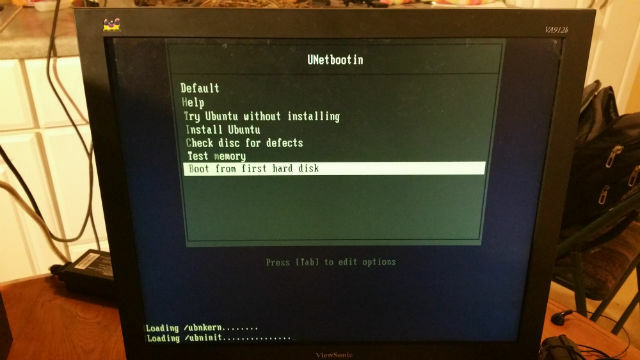
זה טיפ מהיר שיהיה חוסך לך שעות של כאב ראש עז: אם אתה מגלה שאחרי שבחרת באפשרות "התקן xxx" בסופו של דבר שהמסך שלך יתרוקן ושום דבר לא קורה, אז אתה צריך הוסף "ערכת nomodes" בסוף פרמטרי האתחול שלך.
אל תתנו לביטוי הזה להפחיד אתכם אם אינכם יודעים על מה לעזאזל אני מדבר. זו בעיה נפוצה שקורה, במיוחד אם אתה מתקין במערכת ישנה יותר. מכיוון שלרוב הגרעינים החדשים הגדרת מצב הווידאו מובנית היישר בתוך הגרעין, כך שמשתמשים יכולים לקבל מסך התזה ברזולוציה גבוהה המוביל למסך הכניסה. הבעיה היא שרבים מכרטיסי המסך הישנים האלה לא עובדים כראוי בגלל זה, כך פרמטר "nomodeset" אומר לליבה להימנע מהעמסת מנהלי התקני הווידיאו ופשוט להשתמש במצבי BIOS במקום זאת.
הוספת פרמטר זה פשוט מטורף. כאשר מסך ההתקנה של תקליטור חי 50 השימושים המגניבים לתקליטורים חייםתקליטורים חיים הם אולי הכלי השימושי ביותר בערכת הכלים של חנון כלשהו. מדריך הוראות תקליטור חי זה מתאר שימושים רבים בתקליטורים או בתקליטורי DVD שיכולים להציע, החל משחזור נתונים לשיפור הפרטיות. קרא עוד או USB חי Linux Live USB Creator: לאתחל בקלות את לינוקס מכונן הבזק שלך קרא עוד עולה, בחר באפשרות ההתקנה ולחץ על "Tab" (או באיזו אפשרות המסך אומר שאתה צריך להשתמש בכדי "להוסיף פרמטרים").
תראה מחרוזת פקודה (בדרך כלל מתחילה ב- "/ boot /" שלעתים קרובות מסתיימת ב- "splash -" או "noram". ללא קשר למראה המחרוזת, הסר כל "-" בסוף והפוך את פרמטר הטקסט הבא "nodemoset".
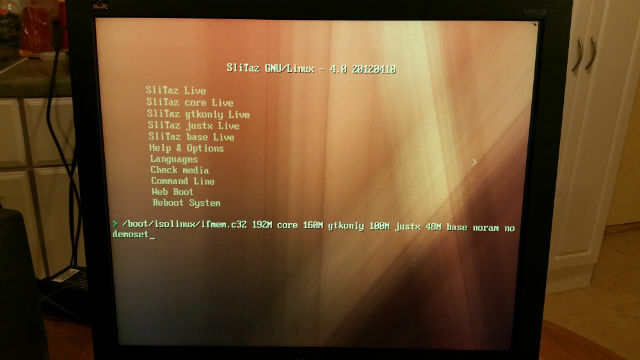
המסך לדוגמה שלמעלה הוא מה- SliTaz distro 5 דרכים להימנע מצנזורה ולהגיע לקהל היעד שלך בטכנולוגיהצנזורה מונעת ממך לשתף את ההודעה שלך עם הקהל שלך. טכנולוגיה יכולה להיות דרך לעקוף זאת. להלן דרכים להשתיק את עצמך ולהוציא את המסר שלך. קרא עוד בחנתי. במקרה זה, זה עדיין היה מפגר מדי בפנטיום 4 שלי. אבל, נגיע למחוזות לינוקס שבדקתי להלן, ונראה לך את זה שבסופו של דבר שמרתי, כי זה עבד כל כך טוב יותר ממה ש- Windows XP אי פעם עשה.
התקנת מערכת ההפעלה Peppermint
ההפצה הראשונה של לינוקס שהומלצה לי לנסות במערכת ישנה זו היא מערכת הפפרמינט. זה פשוט נראה פנטסטי, וכביכול יכול לפעול היטב על חומרה ישנה יותר.
כשהרצתי את המתקין לראשונה ממקל ה- USB החי, תוך קביעת תצורה נכונה של הפרמטר nomodeset, חשבתי שהכל דפוק, כי זה המסך שראיתי.
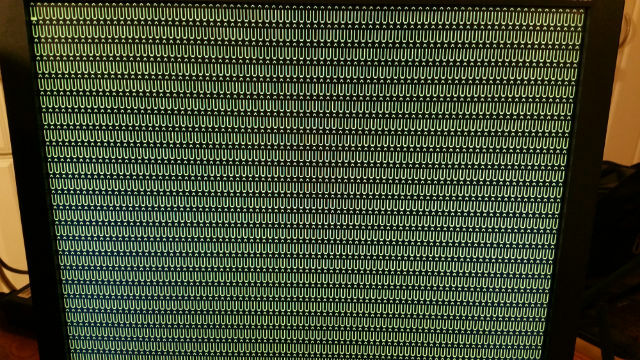
עם זאת, תוך זמן קצר התחלתי לראות מסכי התקנה רגילים.
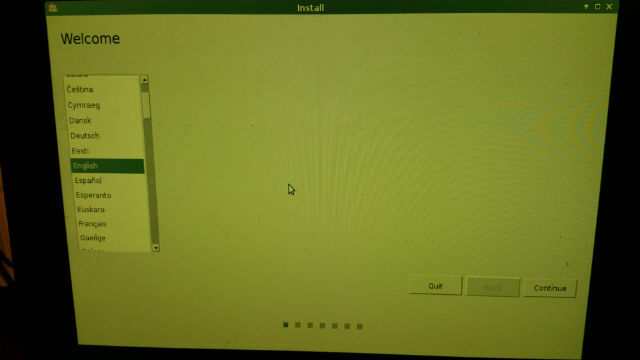
הראשון אימת שגודל הכונן הקשיח שלי היה מתאים, ואמר לי ששכחתי לחבר את המחשב לרשת (אופס).
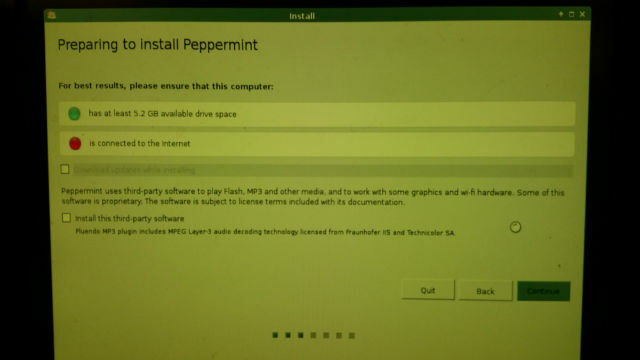
המשכתי לתקן את נושא הרשת באמצעות כבל רשת ארוך. במסך סוג ההתקנה, אתה יכול לבחור לאתחל כפול את מערכת ההפעלה Peppermint עם כל המערכת הנוכחית שלך. במקרה שלי, רציתי למחוק לחלוטין את Windows XP ולהתחיל לרענן.
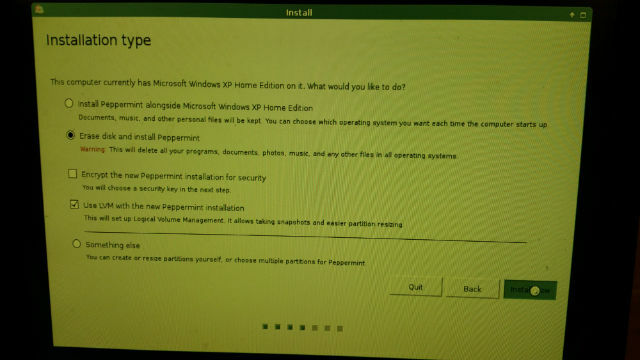
המסך הבא ביקש את המיקום הגאוגרפי שלי, אני מניח לקבוע נכון את התאריך / השעה שלי.
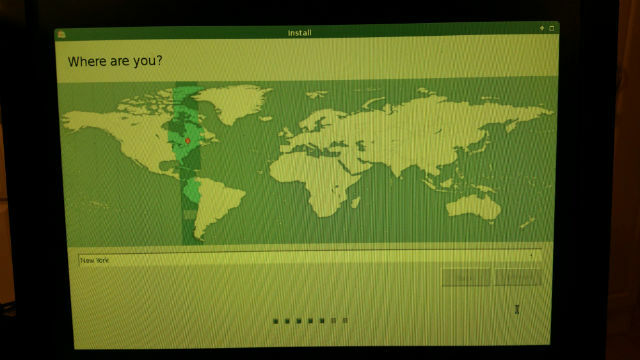
ולבסוף, זה אפשר לי להגדיר מזהה כניסה / סיסמא ואת שם המחשב לצורכי מזהה רשת.
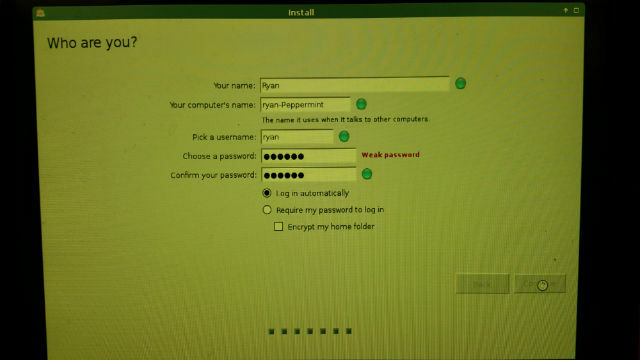
האינטראקציה עם המתקין הייתה בכנות כל כך פשוטה. שלא כמו הניסיונות שלי בשנות ה 90, זה היה פותח עיניים אמיתי. לא ג'אז משוגע פקודה משוגע, שום חלוקה או יצירת חלל להחלפה... שום דבר לא משוגע או מורכב יותר מכל מי שיש לו ידע בסיסי על הצבעה ולחיצה על עכבר יכול להשיג.
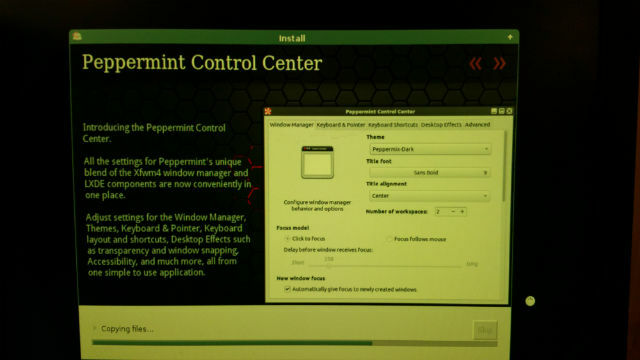
לאחר סיום ההתקנה, המחשב התחיל מחדש, וכשהוא סוף סוף עלה בפני, הוצג לי שולחן העבודה היפהפה הזה, וחלון "הגדרת מהירה" להגדרת תאריך / שעה.
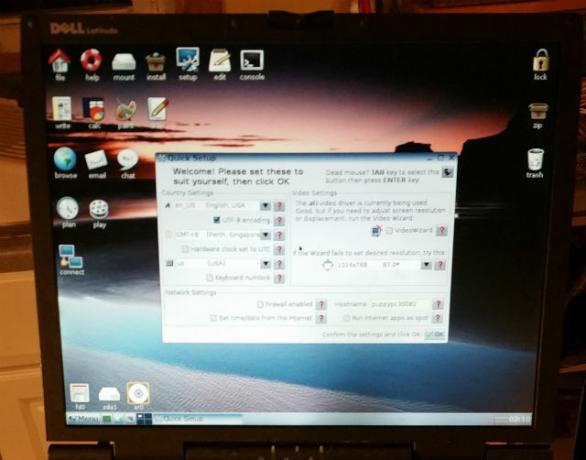
זה בכנות היה סוף הסיפור שלי, אלמלא העובדה שפפרמינט מערכת ההפעלה ניהלה את DOG SLOW בפנטיום 4 הזו. כלומר, הייתי מזיז את העכבר וסופר בין 5 ל 10 שניות לפני שהוא יגיב. שוב, אני חושד בסוגיות חומרה (כונן קשיח), אך לא אחת שתוותר עליה כל כך בקלות, החלטתי לבדוק אם אוכל למצוא גרסה מספיק קלה של לינוקס שתפעל בצורה חלקה במערכת זו.
בתהליך זה ייתן לי סיכוי לראות את הטעמים של דיסטרואים שונים הפצות הלינוקס הטובות ביותר עבור פליטי Windows XP קרא עוד .
בדיקת דיסטרואים של לינוקס
ההפצה הבאה שעברתי עליה הייתה בודהי לינוקס. מומחי MakeUseOf לינוקס התבשרו לי כי בודהי נחשב לעתים קרובות לאחד המחוזות היותר קלים, ועם זאת "יפים" ומלאי תכונות, בהתחשב בדרישות החומרה הנמוכות. זה נשמע לי טוב, אז הטענתי תקליטור Live והפעלתי את המחשב באמצעותו.
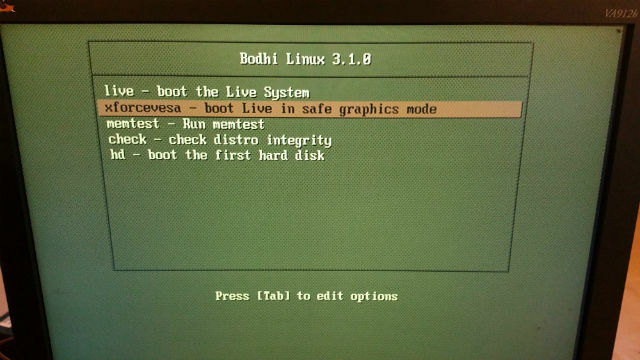
כפי שתוכלו לראות בתפריט זה, אותו כלל חל. מכה כרטיסייה ולהוסיף "ערכת nomodes" למחרוזת האתחול, אחרת המסך יתרוקן.
שלא כמו פפרמינט, אין אפשרות "התקן". אתה צריך להפעיל את מערכת Live, שתתחיל בסביבת שולחן עבודה ותהיה לך אפשרות להתקין משם את Bodhi.
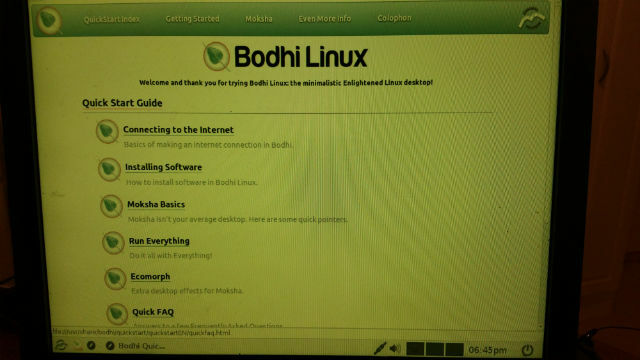
כמו פפרמינט, ההתקנה הייתה מהירה וללא כאבים. תוך 15 דקות בהיתי בשולחן העבודה של Bodhi Linux המותקן במלואו.
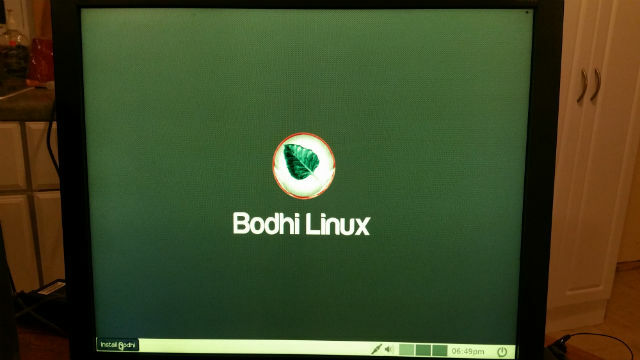
דווקא אהבתי את המראה והתחושה של זה, אבל שוב, הסמן המשיך ונעל בי כל כמה דקות. הייתי צריך לחכות 30 שניות עד שהסמן יתחיל לזוז שוב. התחלתי לחשוב כמה חששות קשים שהבעיות במחשב קשורות פחות לקושי בהפעלה של מערכות דינו לינוקס ויותר לגבי מעבד מעבד או כונן קשיח.
כתעלה אחת אחרונה, החלטתי לתת Xubuntu צילום, מכיוון ששמעתי שהוא קל במיוחד ומאוד נחשב ברחבי האינטרנט כמערכת הפעלה טובה לחומרה ישנה יותר.
במקרה זה, התקליטור Live כלל אפשרות "התקן Xubuntu", אך כדי להגדיר את פרמטר nodemoset, נדרש לחיצה על F6 ובחירת האפשרות מהרשימה.
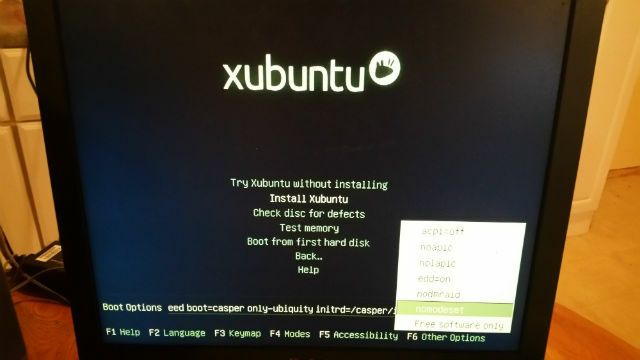
שוב נדהמתי לגמרי מהמהירות שההתקנה התרחשה - הרבה יותר מהירה ופחות מכאיבה מכל התקנה של Windows שאי פעם הייתי עד לה. תוך זמן קצר שולחן העבודה של Xubuntu היה פועל (שורת המשימות בחלקו העליון של המסך - מעניין!)
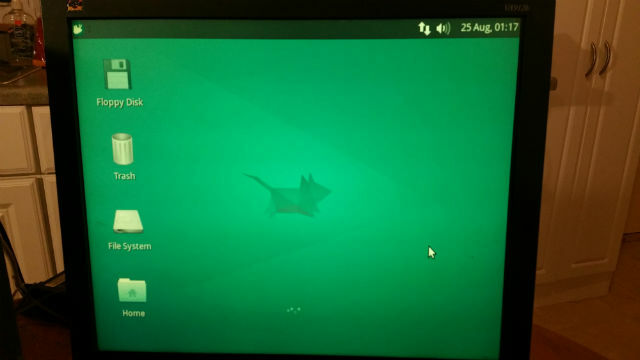
לבסוף גיליתי דיסטרו קל משקל שעבד ממש טוב על החומרה הישנה הזו. אין עכבר שמצביע קפוא, ללא מעבד טורח ללא כל פעילות - שום דבר שרמז לא היו בעיות בכלל. ב- Xubuntu גיליתי את מערכת ההפעלה החוסכת שתתן חיים חדשים למגדל הישן הזה.
משחקתי קצת עם Xubuntu - ברצינות, מערכת ההפעלה לינוקס הראשונה שניסיתי בחיי - הייתי די מרוצה. מנהל הקבצים נראה למראה ולתחושה של כמעט כל מנהל קבצים אחר שאי פעם השתמשתי בו ב- Windows או Chromebook. הפריסה לא הייתה מבלבלת או לא שגרתית - שינוי מרענן משנות התשעים בו השתמשתי בפעם האחרונה בלינוקס. באותה תקופה זו הייתה מערכת ההפעלה המורכבת ביותר בזוועה שאי פעם הייתי עד לה.
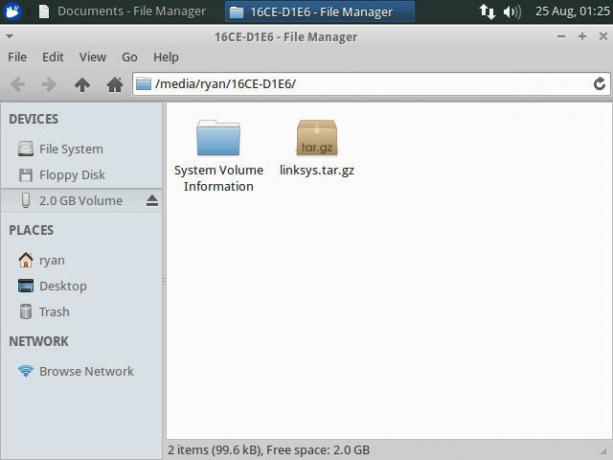
מערכת ההפעלה הזו למעשה מרשימה למדי. לחיצה על הסמל השמאלי העליון שמייצג את המקבילה ל"תפריט התחלה "העלתה תפריט התחלה שבעצם הייתי מרוצה ממנו. לא היו בו רק האפליקציות הבסיסיות שהיית מצפה ממערכת הפעלה, אלא גם כללו חבורה של אפליקציות שהותקנו מראש כמו Pidgin, מעבד תמלילים בשם AbiWord, וכמובן מרכז התוכנה של אובונטו כדי לטעון יותר אפליקציות.
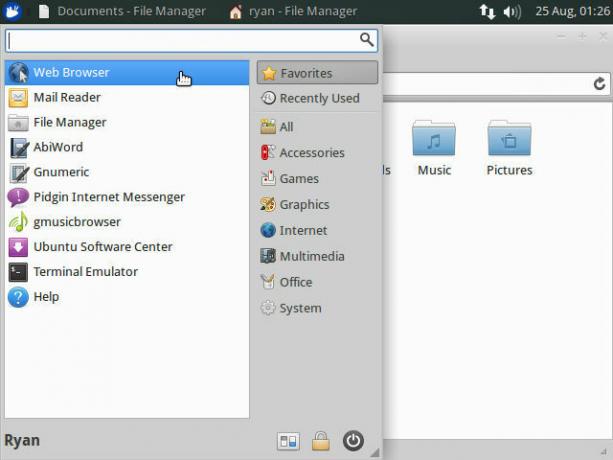
אני חייב לומר שהדבר היחיד שהכי הרשים אותי בחוויה היה עד כמה ההתקנה באינטרנט הייתה ללא מאמץ. העברתי את המחשב לאזור בחנות שלי ללא אינטרנט קווי, אז לפני התקנת Xubuntu, חברתי מתאם אלחוטי כדי לראות כיצד Xubuntu תטפל בזה.
להפתעתי, לאחר ההתקנה, ללא צורך בהתקנת מכשירים מיוחדים, זיהתה Xubuntu והתחילה להשתמש במתאם ה- USB האלחוטי של Linksys ואיתרה את הרשת האלחוטית שלי. בלי לשאול שאלות.
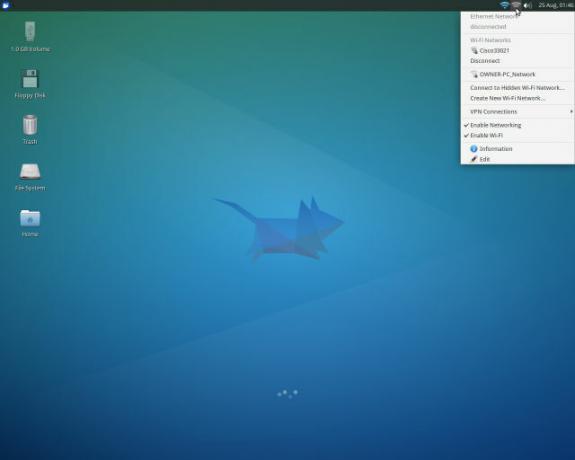
השגתי את דפדפן האינטרנט הכלול (Firefox) והתחברתי לגוגל. רגעים ספורים לאחר ההתקנה הייתי מקוון וגלישתי באינטרנט על החיה הישנה הזו של מכונה שקודם לכן התקשתה להריץ את Windows XP.
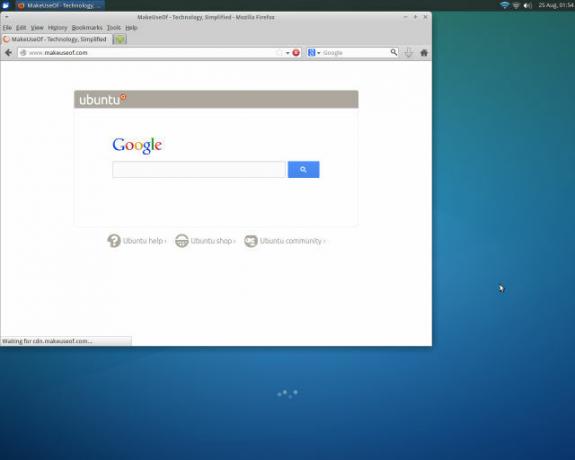
אני לא בטוח בשביל מה אשתמש במגדל הישן הזה - אולי כשרת קבצים, או בתור מסוף פשוט 4 דרכים ללמד את עצמך פקודות מסוף בלינוקסאם אתה רוצה להיות מאסטר לינוקס אמיתי, יש לך ידע סופני זה רעיון טוב. להלן שיטות בהן תוכלו להשתמש בכדי להתחיל ללמד את עצמכם. קרא עוד להפעיל כמה לוחות מחוונים - אבל מה שאני יכול להגיד לך שהתקנה ושימוש ב- Xubuntu היו הרבה יותר קלים מכל התקנת מערכת הפעלה שעברתי אי פעם. ואיכות מערכת ההפעלה, לפחות על סמך רשמים ראשונים, היא שהיא לא פחות ממערכת הפעלה מקצועית שיש בה הרבה מה להציע.
התקנת לינוקס על חומרה ישנה ממש
הניסוי הבא שלי כמשתמש בפעם הראשונה במערכת ההפעלה לינוקס היה להציב את ההפצת לינוקס הקלה ביותר שאני מכיר - גור לינוקס - על פיסת התוכנה העתיקה ביותר שבבעלותי. זהו קו Latitude Latitude ישן של פנטיום II שניהל בעבר את Windows 2000.

התקנת גור לינוקס כל מה שרצית לדעת על לינוקס גורכאן, נסתכל על ההפצה של לינוקס שמפורסמת כי היא מסוגלת לרוץ עם מעט מאוד דרישות חומרה, גור לינוקס. גור לינוקס אינו מבוסס על הפצה אחרת; זה... קרא עוד הוא כמעט קל כמו להתקין כל הפצה אחרת, אבל יש כמה אזהרות. ראשית, הפעלת התקליטור החי יאתחל אותך בשולחן העבודה Puppy Linux לאחר שתעבור דרך חלון התחלתי זה.
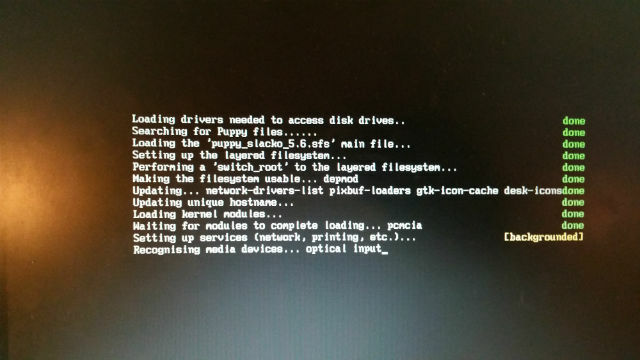
ברגע שתגיע לשולחן העבודה, יש כמה דברים שאתה צריך לעשות אם אתה רוצה לבצע התקנת Puppy Linux מלאה. מורגה לינוקס מציע אחד מהנהלים הצעדים ביותר של שלב אחר שלב מצאתי עבור כלבלב לינוקס, אך למעשה כל מה שאתה צריך לעשות:
- מחלק ועצב את הכונן הקשיח באמצעות Gparted
- אל תשכח ליצור גם את מחיצת החלפת הלינוקס, כמתואר בקישור Murga Linux למעלה
- השתמש ב- "דגלים רבים" ב- Gparted כדי להגדיר את המחיצה הראשית ככונן אתחול
- התקן את כלבלב לינוקס באמצעות מתקין האוניברסלי של כלבלב (התקנה מלאה)
- התקן GRUB כך שהמחשב יאתחל ב- Puppy Linux
כל כלי ההתקנה הדרושים לך כדי לבצע את השלבים שלמעלה כלולים בתקליטור Live Puppy Linux, והריצה בין כולם קלה מאוד.
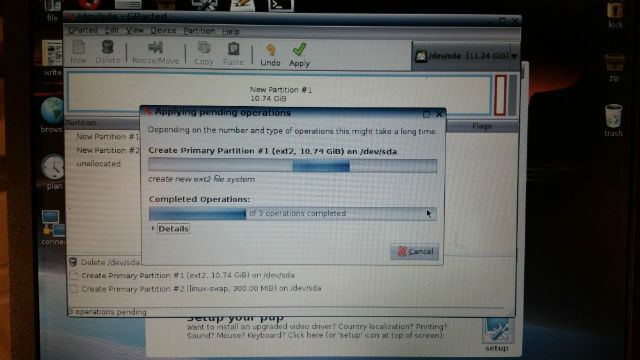
גור לינוקס נטען ממש על המחשב הנייד הישן הזה ברגע שאתחלתי מחדש לאחר ההתקנה. זה היה מרושל, מהיר וברק וכלל את כל מה שצריך בכדי להפוך את המחשב הנייד הישן הזה שוב לתפקוד מלא!
התקנת מערכת ההפעלה Peppermint
לטעום מערכת הפפרמינט במגדל Dell באמת נתן לי תמריץ לגרום לו לעבוד בצורה חלקה על מחשב מהיר יותר. למרבה המזל היה לי אחד מהמחשב - האופטיפלקס של Dell הזה שבעבר ניהל את XP ושמרתי זמן מה במרתף שלי.

כונן התקליטורים עדיין עובד מצוין, אז צבטתי בתקליטור Peppermint OS Live, אתחלתי אותו ונזכרתי בו לחץ על TAB וערוך את הפרמטר ערכת nomodes רק כדי להיות בטוח שכרטיס הגרפי יעבוד בסדר במהלך להתקין.
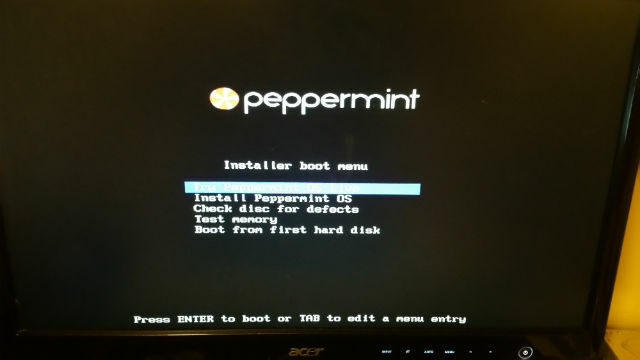
ההתקנה רצה אפילו יותר מהר במחשב זה, ולפני שידעתי זאת, הוא התחל לשולחן העבודה של מערכת ההפעלה Peppermint להפליא למראה (אני באמת אוהב את המראה של מערכת ההפעלה הזו!)
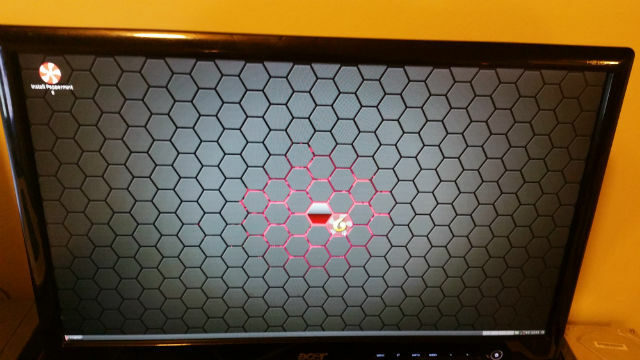
בדיוק כמו Xubuntu, Peppermint OS זיהתה מיד את מכשיר ה- USB האלחוטי של Linksys והתחברה לאינטרנט (לאחר שנדרש ממני את הסיסמה האלחוטית). בדקתי את "תפריט התחל" בפעם הראשונה, הייתי די נרגש להתחיל לחקור - Chromium, תוכנת גרפיקה, תוכנת Office ומנהל התוכנה כדי להתחיל לגלוש לעוד (בחינם!) תוכנה!
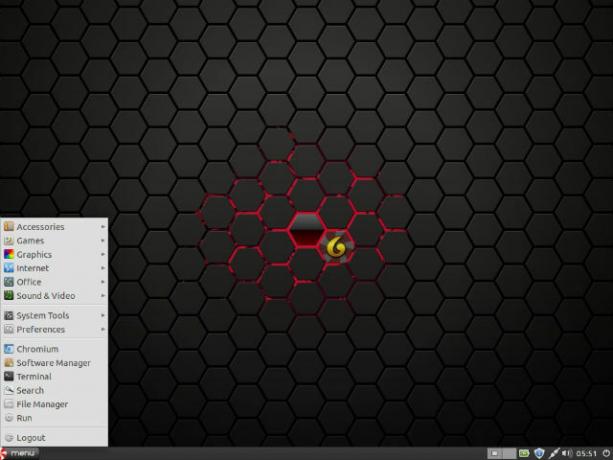
כשפתחתי את מנהל התוכנה התלהבתי די מהר. אלפי חבילות תוכנה זמינות בכל כך הרבה קטגוריות שונות. איפה להתחיל??
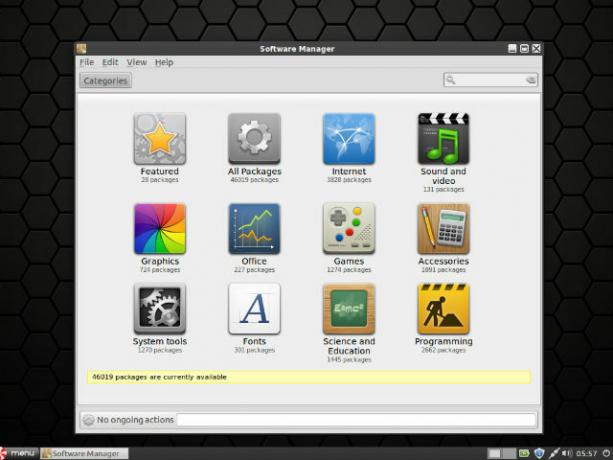
בעצת גורו לינוקס MUO מייקל טונל, הסרתי את התקנת הדפדפן Chromium "המנופח" ובמקום זאת התקנתי את QupZilla היישר ממנהל התוכנה.
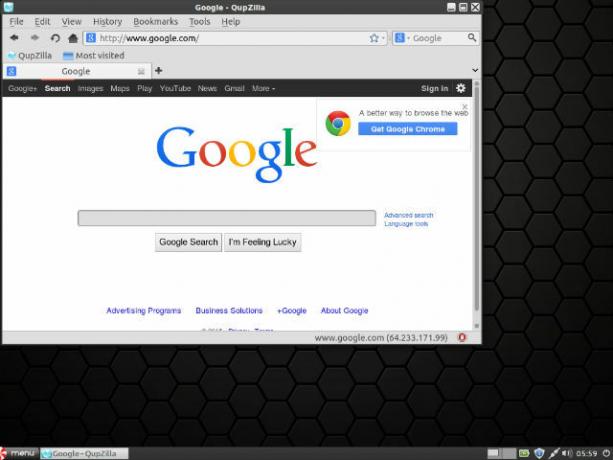
ללא ספק, התקנת מערכת Peppermint זו במערכת ה- Optiplex היא התקנת ההפצה Linux המהירה והמרשימה ביותר עד כה. אני די נרגש להתחיל לשחק עם איזור חבילות התוכנה האחרות הזמינות ולראות מה עוד התינוק הזה יכול לעשות.
שימוש בלינוקס כמערכת הפעלה ראשית
רק עיון בתוכנה הזמינה עד כה, נראה כאילו אני יכול להגדיר את המחשב הזה כדי לעשות את כל מה שהוא יכול לעשות כשהוא מפעיל את Windows XP ועוד. למעשה, נראה שאוכל לגרום לזה לעשות כמעט כל מה שאני יכול לעשות עם המחשב הנייד שלי של Windows 8.1.
השאלה האולטימטיבית תהיה זו: האם בסופו של דבר אשתמש במערכת ההפעלה Peppermint יותר מהמחשבים האחרים שלי? האם אהב את לינוקס יותר מכל מערכת הפעלה אחרת בה אני משתמש כרגע? המשך להתעדכן במאמרים עתידיים ונראה מה שאנחנו רואים ...
האם גם אתה משתמש לינוקס חדש לגמרי? מה הייתה ההפצה הראשונה של לינוקס איתה הלכת, ואיזה מהן אתה משתמש היום? אשמח לשמוע מדוע בחרת בזה שעשית, ואם לינוקס היא כעת מערכת ההפעלה הראשית שלך. בואו נדבר בחלק ההערות שלמטה!
לראיין תואר ראשון בהנדסת חשמל. הוא עבד 13 שנה בהנדסת אוטומציה, 5 שנים בתחום ה- IT, וכעת הוא מהנדס אפליקציות. כעורך מנהל לשעבר של MakeUseOf, הוא דיבר בכנסים ארציים להמחשת נתונים והופיע בטלוויזיה וברדיו הארציים.